4 helppoa tapaa poistaa sovelluksia Roku Playerista
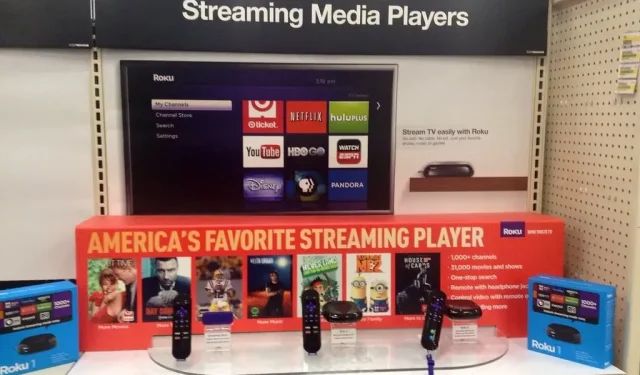
Roku on loistava viihteen lähde TV-ohjelmille ja elokuville. Siitä tulee kuitenkin ärsyttävää, kun yrität löytää suosikkikanavasi pitkästä ei-toivottujen kanavien luettelosta. Jos luet tätä artikkelia, olen varma, että etsit tapoja poistaa nämä ei-toivotut kanavat Roku-laitteestasi.
No, siinä tapauksessa olet tullut oikeaan paikkaan, koska tässä artikkelissa tarjoamme useita ratkaisuja ei-toivottujen kanavien poistamiseen Rokusta. Lisäksi on muita tapoja välttää ajanhukkaa ei-toivottujen kanavien selaamiseen. Joten mennään suoraan asiaan.
Menetelmät sovellusten poistamiseksi Roku Playerista
- Kanavaluettelo
- Roku-kanavakauppa
- Roku puhelinsovellus
- Roku-sovellus
Kanavien poistaminen kanavaluettelon kautta
Tämä on helpoin tapa poistaa kanavia Roku- laitteeltasi. Prosessin vaiheet voivat kuitenkin vaihdella hieman käyttämästäsi laitteesta riippuen. Näin voit poistaa kanavia Rokusta kanavaluettelostasi:
- Siirry Roku-aloitusnäyttöön.
- Etsi kanava, jonka haluat poistaa, ja napsauta tähtipainiketta.
- Kun napsautat tähteä, kanavan tiedot avautuvat. Siirry kanavan valikkoon.
- Vieritä alas Poista kanava -vaihtoehtoon, napsauta sitä ja napsauta OK. (Kanava poistetaan päänäytöstä)
Poista kanavat Roku Channel Storen kautta
Voit poistaa ei-toivotut kanavat kanavasäilöstä, jos tarvitset toista menetelmää. Kanavakauppa näyttää kaikki Rokuun ladatut kanavat. Tässä ovat vaiheet, jotka sinun on noudatettava:
- Siirry vasemmalla olevaan valikkoon ja vieritä alas löytääksesi suoratoistokanavat.
- Kun löydät sen, valitse se ja paina OK avataksesi kanavakaupan.
- Etsi suoratoistokanavien luettelosta kanava, jonka haluat poistaa.
- Kun löydät sen, valitse se ja avaa kanavan tiedot painamalla OK.
- Etsi kanavan poistamisvaihtoehto ja valitse se. Näyttöön tulee vahvistus. Napsauta ”Poista” vahvistaaksesi tämän kanavan poistamisen.x
Kanavien poistaminen Roku Phone -sovelluksen kautta
Toinen nopea tapa poistaa kanava Roku-laitteesta on käyttää puhelinsovellusta. Voit tehdä tämän noudattamalla alla olevia ohjeita:
- Käynnistä Roku-mobiilisovellus Android- tai iOS-mobiililaitteellasi.
- Valitse Kanavat-vaihtoehto sovelluksen päänäytön alareunasta.
- Avaa kanavaluettelo siirtymällä kohtaan Omat kanavat näytön yläreunassa.
- Etsi kanava, jonka haluat poistaa, ja avaa sen valikko painamalla sitä pitkään.
- Napsauta ”Poista” kanavavalikosta.
- Vahvista poisto napsauttamalla OK. (Kanavat poistetaan nyt sekä sovelluksestasi että televisiosta)
Huomautus. Varmista, että sinulla on sama Roku-tili auki televisiossa.
Poista kanavat Roku Remote -sovelluksen kautta
Roku-sovelluksessa on myös kaukosäädinominaisuus, jonka avulla voit poistaa kanavia televisiosta. Sinun on varmistettava, että molemmat laitteet on yhdistetty samaan Wi-Fi-verkkoon. muuten tämä menetelmä ei toimi. Tässä ovat tämän ratkaisun vaiheet:
- Avaa Roku-sovellus, napauta Laitteet-vaihtoehtoa ja valitse sitten Kanavat-vaihtoehto.
- Siirry nyt Channel Store -vaihtoehtoon näytön yläosassa.
- Etsi nyt kanava, jonka haluat poistaa.
- Napsauta sitä ja valitse sitten Poista.
Kuinka piilottaa kanavat Rokussa?
Jos et halua poistaa sitä etkä halua sen näkyvän kanavaluettelossa, voit piilottaa kanavan. Voit piilottaa kanavan Rokussa seuraavasti:
- Siirry Roku-valikkoon ja valitse aloitusnäyttö.
- Valitse oikeasta kulmasta oleva nuoli.
- Valitse sitten ”TV Store” ja ”Movie Store” ja napsauta ”Piilota”.
Kuinka lisätä kanavia suosikkiluetteloosi Rokussa?
Jos et halua selata Rokun kanavaluetteloa löytääksesi suosikkikanavasi, voit luoda suoratoistokanavaosion suosikkikanavistasi.
- Käynnistä Roku-laitteesi ja siirry kanavaluetteloon. Täältä löydät kaikki laitteellesi asennetut kanavat.
- Valitse luettelon yläreunasta Opas-vaihtoehto.
- Valitse kanavaluettelosta kanava, jonka haluat lisätä suosikkiluetteloosi.
- Kun se on korostettu, avaa asetuspaneeli painamalla kaukosäätimen OK-painiketta.
- Vieritä vaihtoehtoluetteloa alaspäin ja etsi suosikkikanavasi.
- Kun löydät sen, valitse se ja paina kaukosäätimen OK-painiketta.
Kuinka Suositeltu kanava -vaihtoehto otetaan käyttöön Rokussa?
Jos et näe suosikkejasi Roku-laitteellasi, se johtuu todennäköisesti siitä, että et ole vielä kytkenyt sitä päälle. Tässä tapauksessa voit ottaa suosikit käyttöön laitteessasi noudattamalla alla olevia ohjeita.
- Avaa Roku-laitteen asetukset aloitusnäytöltä.
- Valitse asetuksista ”TV-tulo” ja etsi tulo, jolla käytät Roku-laitettasi. (Tämä on hieman erilainen, jos sinulla on Roku TV, joten voit siirtyä seuraavaan vaiheeseen)
- Valitse nyt asetuksista suosikkikanavasi.
- Kun valitset sen, näet sen vieressä kentän, jossa on teksti, jolla voit ottaa suosikkikanavasi käyttöön. Paina OK kytkeäksesi suosikkikanavasi päälle.
Huomautus. Vanhemmissa Roku-laitteissa sinun on käynnistettävä laite uudelleen nähdäksesi muutoksen. Jos et vieläkään näe muutoksia Roku-laitteen uudelleenkäynnistyksen jälkeen, laitteessa on oltava jokin ongelma.
Johtopäätös
Kanavan poistaminen Rokusta on hyvin yksinkertainen, ja voit käyttää mitä tahansa yllä mainituista ratkaisuista poistaaksesi ei-toivotun kanavan Rokusta.
Jos et kuitenkaan halua poistaa niitä, voit yrittää piilottaa ei-toivotut kanavat tai lisätä suosikkikanavasi suosikkiluetteloosi, jotta voit käyttää niitä helposti.



Vastaa